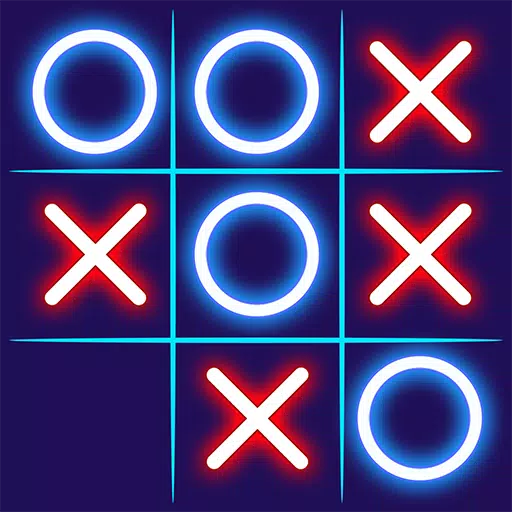Beleef de klassieke coöpervaring op de bank opnieuw met Minecraft! Deze gids laat zien hoe je kunt genieten van Minecraft op een gesplitst scherm op je Xbox One of een andere compatibele console. Verzamel je vrienden, pak wat snacks en laten we aan de slag gaan!
Belangrijke overwegingen:
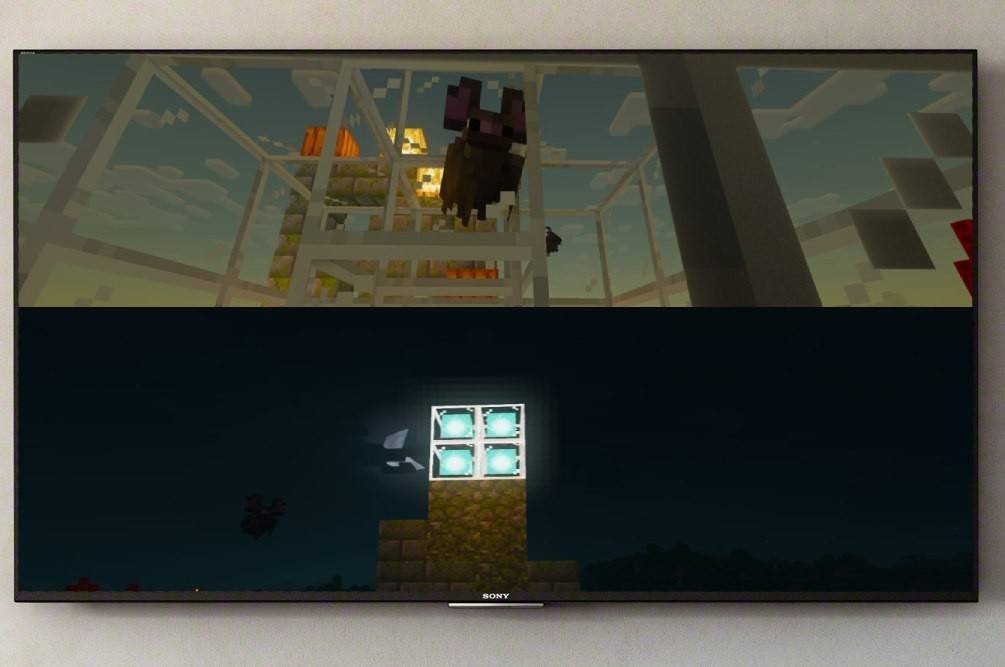 Afbeelding: ensigame.com
Afbeelding: ensigame.com
Minecraft split-screen is exclusief voor consoles (Xbox, PlayStation, Nintendo Switch). PC-spelers missen dit lokale multiplayer-plezier helaas. Je hebt ook een 720p (HD)-compatibele tv of monitor nodig en een console die deze resolutie ondersteunt. HDMI-verbinding stelt automatisch de resolutie in; VGA vereist mogelijk handmatige aanpassing in de instellingen van je console.
Lokale gameplay op gesplitst scherm:
 Afbeelding: ensigame.com
Afbeelding: ensigame.com
Minecraft ondersteunt zowel lokaal als online split-screen. Lokaal gesplitst scherm biedt ruimte voor maximaal vier spelers op één console. Zorg er wel voor dat iedereen een controller heeft! De exacte stappen variëren enigszins per console, maar het algemene proces is:
- Verbind je console: Gebruik een HDMI-kabel voor optimale resultaten.
- Start Minecraft: Creëer een nieuwe wereld of laad een bestaande. Het is van cruciaal belang dat je multiplayer uitschakelt in de spelinstellingen.
- Configureer de wereld: Kies moeilijkheidsgraad, spelmodus en andere wereldopties.
- Start het spel: Eenmaal geladen, druk je op de knop om spelers toe te voegen (meestal 'Opties' op PlayStation of 'Start' op Xbox). Je moet er twee keer op drukken.
- Aanmelding speler: Elke speler logt in op zijn of haar account om deel te nemen aan het spel.
- Magie op gesplitst scherm: Het scherm wordt voor elke speler automatisch in secties verdeeld.
 Afbeelding: ensigame.com
Afbeelding: ensigame.com
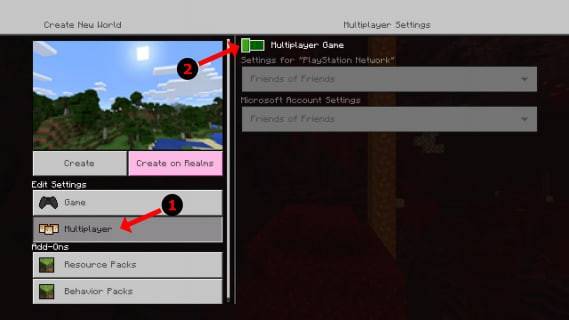 Afbeelding: alphr.com
Afbeelding: alphr.com
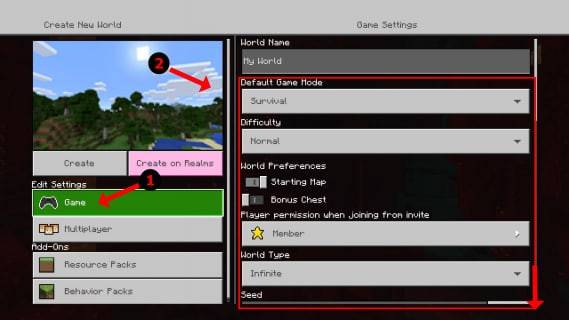 Afbeelding: alphr.com
Afbeelding: alphr.com
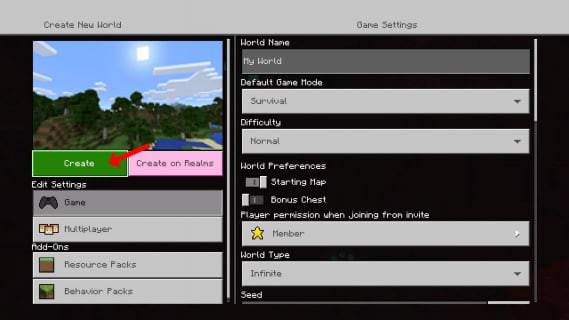 Afbeelding: alphr.com
Afbeelding: alphr.com
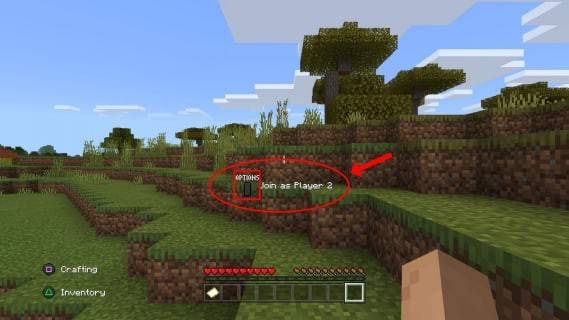 Afbeelding: alphr.com
Afbeelding: alphr.com
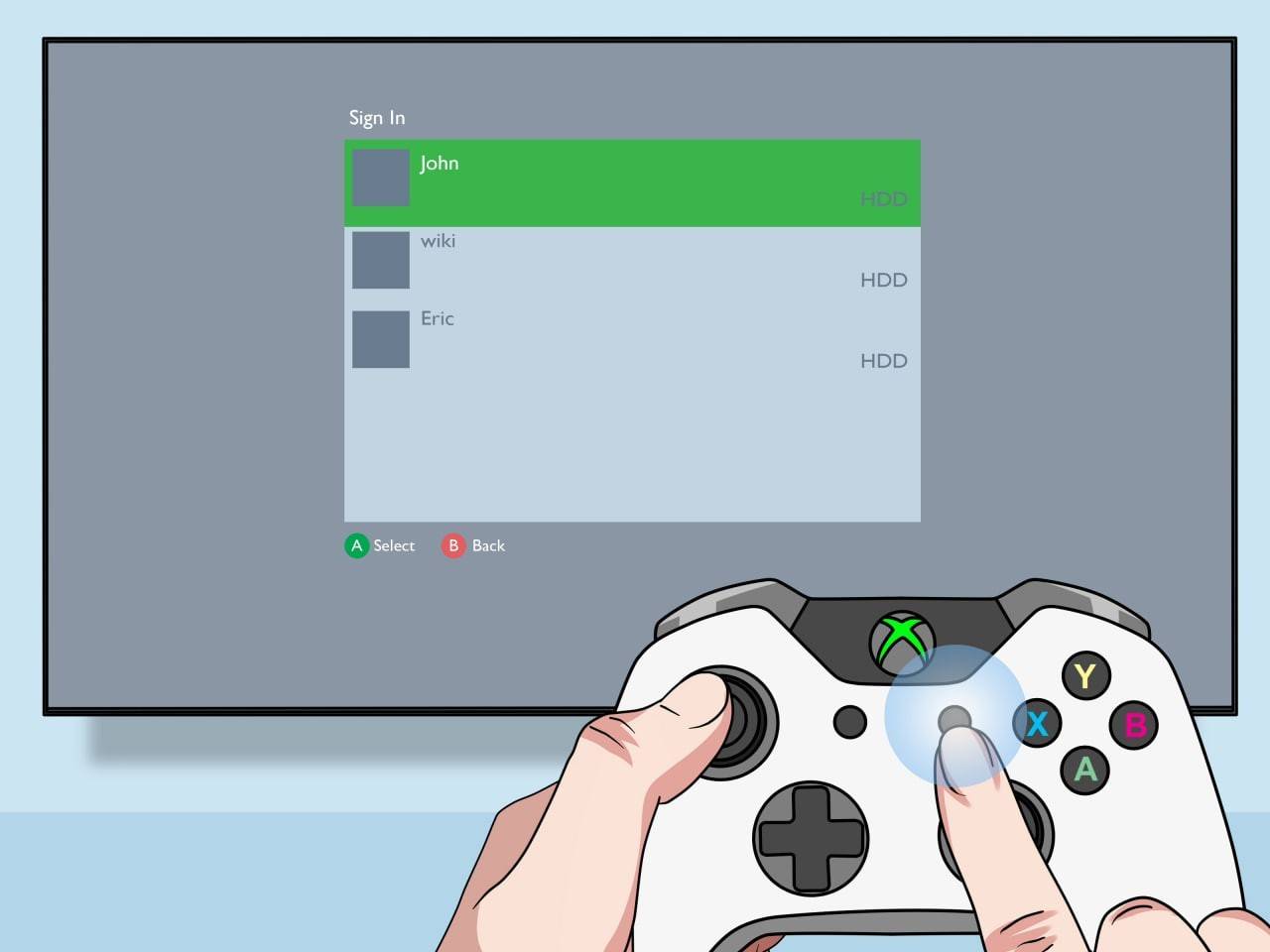 Afbeelding: pt.wikihow.com
Afbeelding: pt.wikihow.com
Online multiplayer met lokaal gesplitst scherm:
Hoewel je niet rechtstreeks met externe spelers kunt splitsen, kun je wel lokaal split-screen spelen en extra online vrienden uitnodigen. Volg de lokale stappen op een gesplitst scherm, maar schakel multiplayer in in de spelinstellingen voordat je begint. Stuur vervolgens uitnodigingen naar uw online vrienden.
 Afbeelding: youtube.com
Afbeelding: youtube.com
Geniet van het coöperatieve plezier! De splitscreen-functie van Minecraft zorgt voor onvergetelijke gamesessies met vrienden.